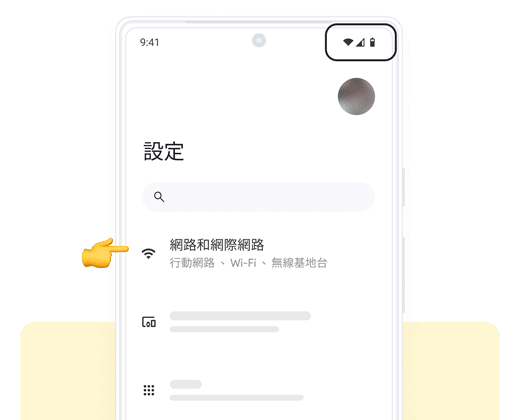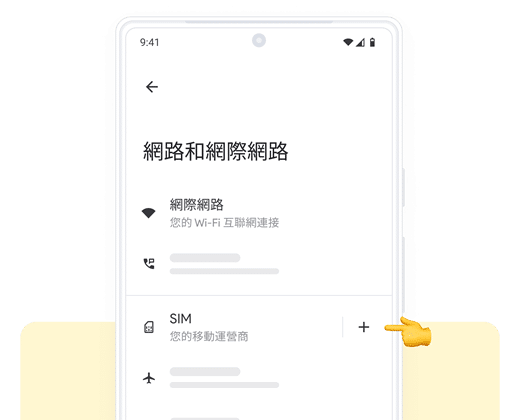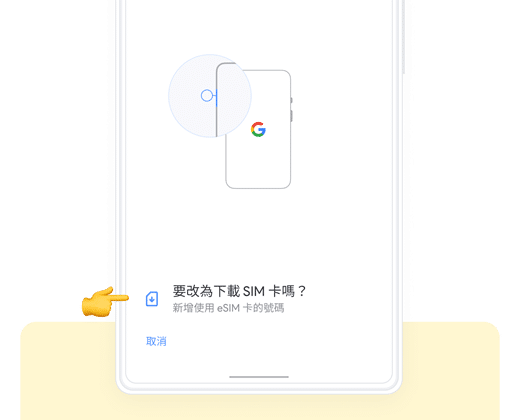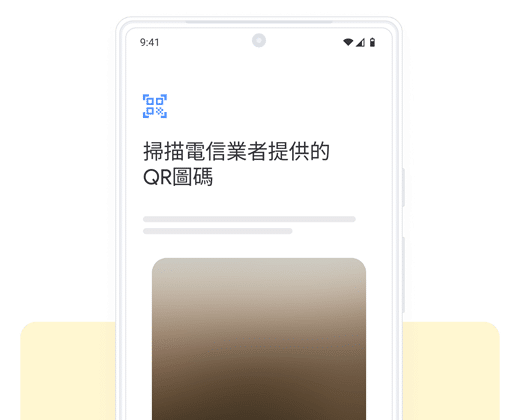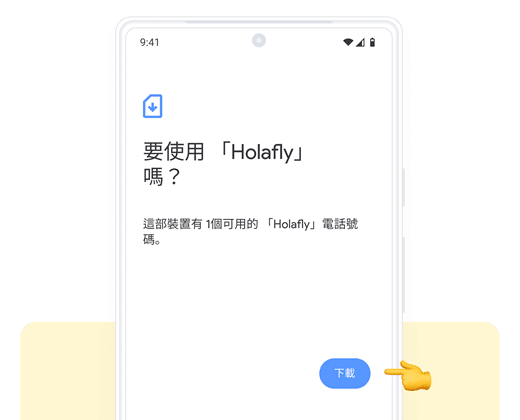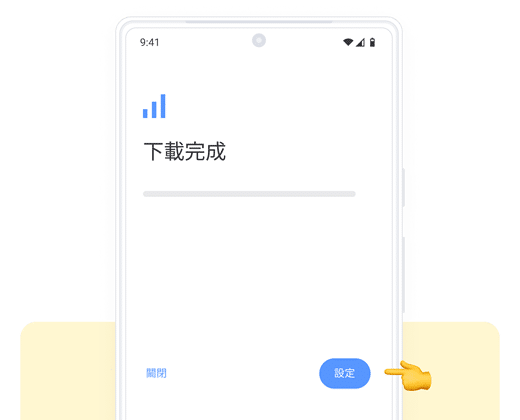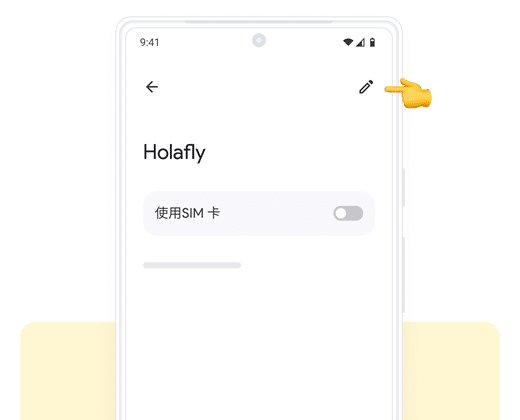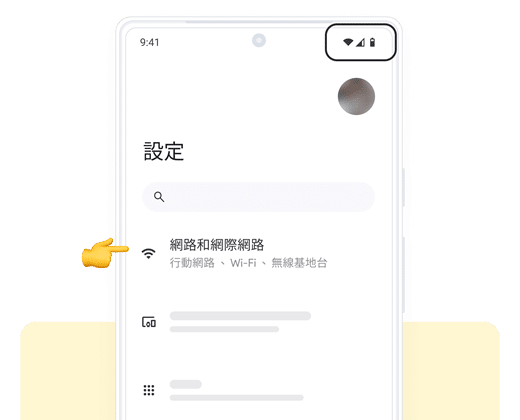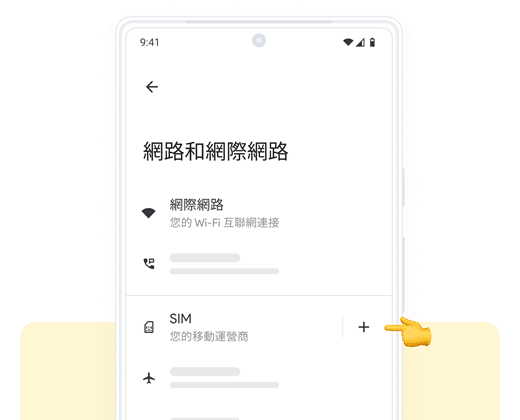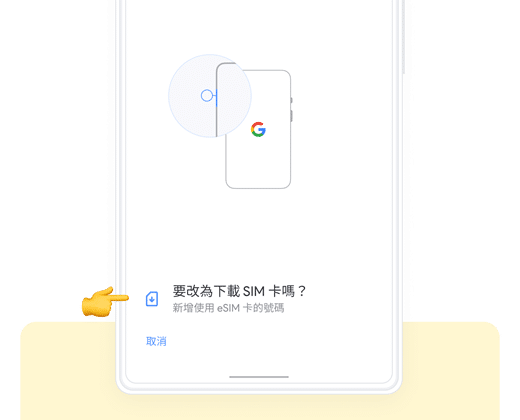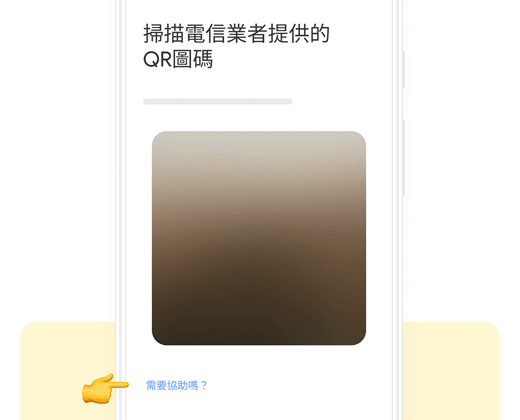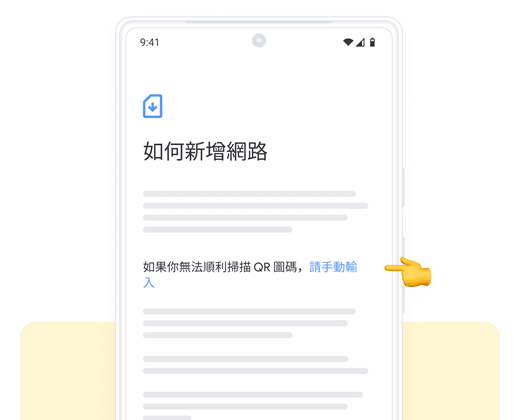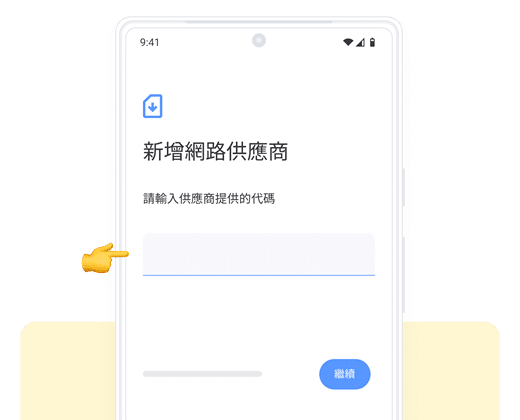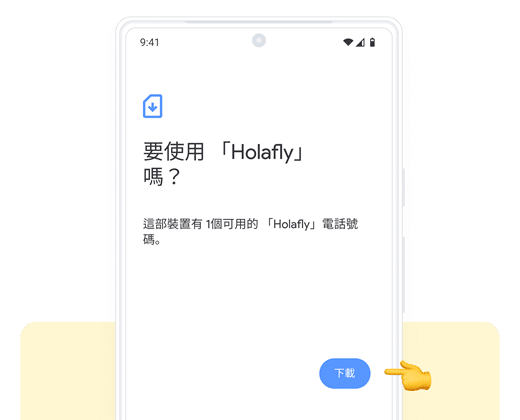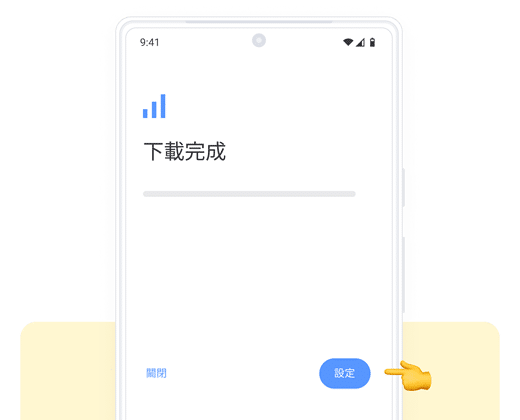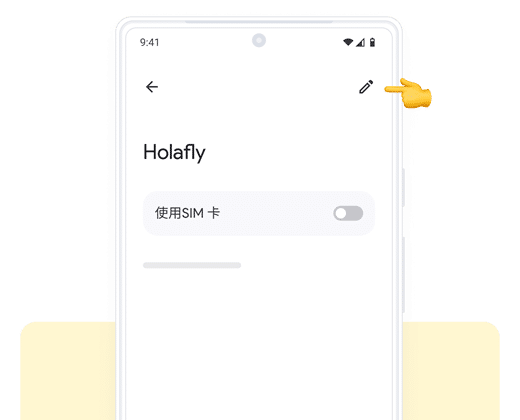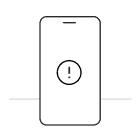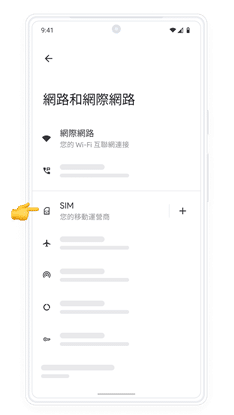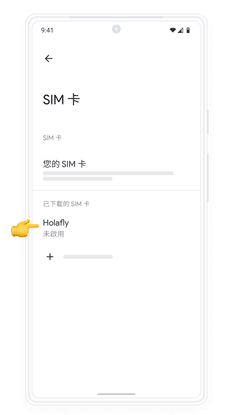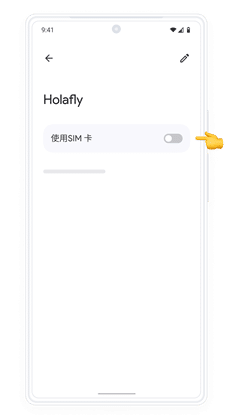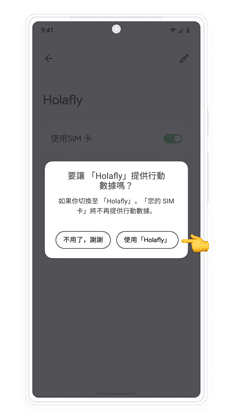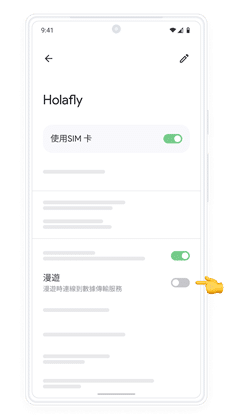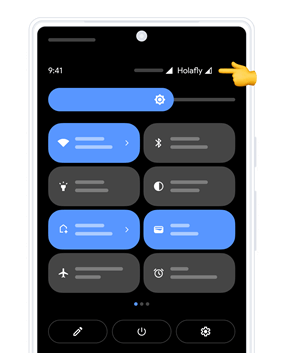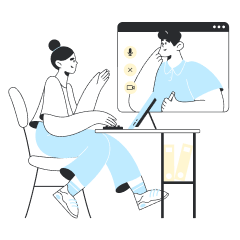在上飛機前幾個小時設定,並在飛機上或抵達目的地時啟用。


選取要完成設定的裝置


如果您有另一台裝置可以掃描代碼,請選取「使用 QR 碼設定」。


如果無法掃描 QR 碼,請選取「手動設定」。





 語言
語言 


















 未找到結果
未找到結果